联想扬天v330-14笔记本u盘安装win10系统的操作教程
2019-01-02 u深度u盘装系统
联想扬天v330-14是一款14英寸笔记本,在硬件配置方面也能够体现出与众不同,标准电压处理器与高性能独显的组合为用户带来极为流畅且强韧的使用体验。那么这款笔记本如何一键U盘安装win10系统呢?下面跟小编一起来看看吧。

安装前准备工作:
1、下载u深度u盘启动盘制作工具
2、将u盘制作成u盘启动盘
3、下载原版win10系统镜像并存入u盘启动盘;
联想扬天v330-14笔记本怎么安装win10系统:
1、将u盘启动盘插入usb接口,重启电脑进入u深度菜单界面,然后按方向键“↓”选择“【02】u深度 WIN8 PE标准版(新机器)”,回车键进入,如图所示:
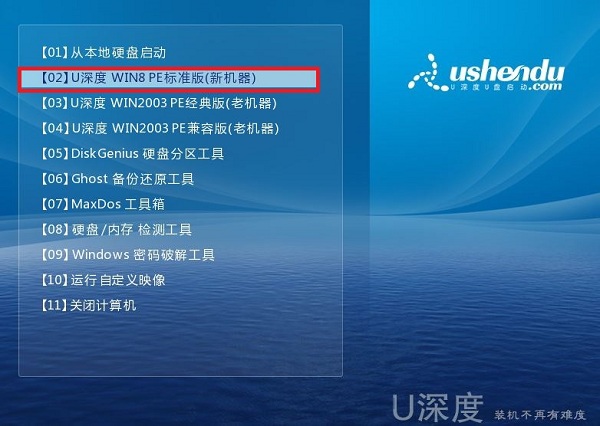
2、进入u深度pe界面后,在弹出的“u深度PE装机工具”中选择ghost win10系统安装包,接着选择系统盘,点击“确定”,如图所示:
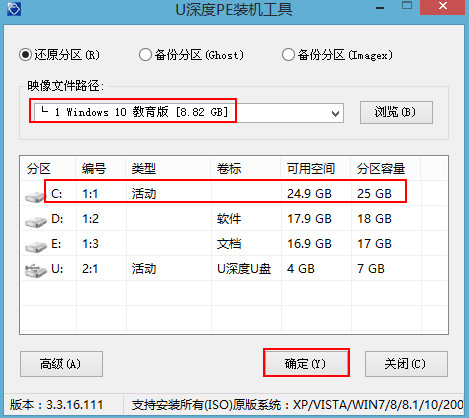
3、之后,我们只需等待系统释放完成,如图所示:
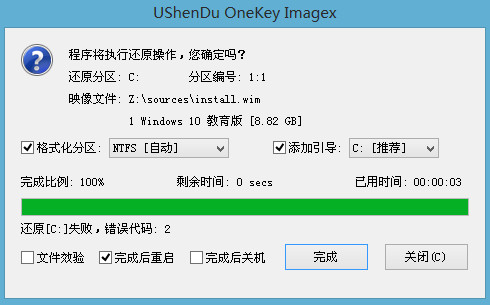
4、等系统释放完成后,重启电脑,等待系统设置完成我们就可以使用win10系统了,如图所示:
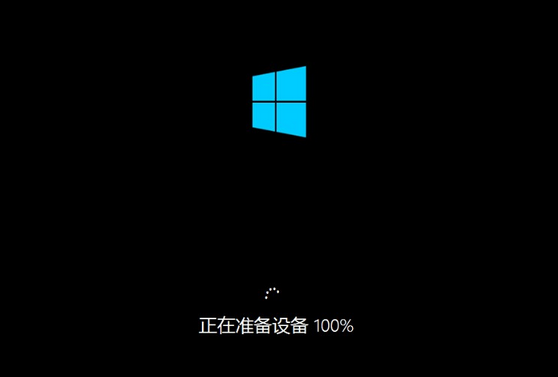
以上就是联想扬天v330-14笔记本如何一键u盘安装win10系统操作方法,如果联想扬天v330-14笔记本用户想要安装win10系统,可以根据上述操作步骤进行安装。

